Печать с ПК на аппарате Kyocera Ecosys M2835DW
Экран свойств драйвера принтера
Экран свойств драйвера принтера позволяет задать ряд настроек, связанных с печатью.
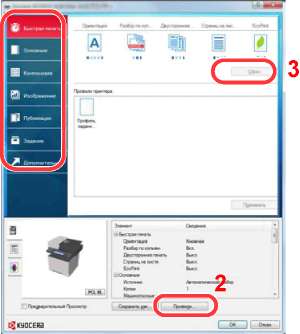
Вкладка [Быстрая печать]
Содержит значки, которые можно использовать для простой настройки часто используемых функций. При любом нажатии значка появляется изображение, напоминающее результаты печати, и применяются настройки.
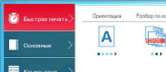

Вкладка [Основные]
На этой вкладке сгруппированы основные часто используемые функции. Ее можно использовать для настройки формата бумаги и двусторонней печати.
Вкладка [Компоновка]
Данная вкладка позволяет настраивать параметры печати с различной компоновкой, включая печать брошюр, режим совмещения, печать плакатов и масштабирование.
Вкладка [Изображение]
Данная вкладка позволяет настраивать параметры, связанные с качеством результатов печати. Вкладка[Публикация]
Данная вкладка позволяет создавать обложки и вставки для печатных заданий и помещать вставки между листами проекторной пленки.
Вкладка [Задание]
Данная вкладка позволяет настраивать параметры для сохранения данных печати с компьютера на аппарат. На аппарате можно сохранить регулярно используемые документы и другие данные для упрощения последующей печати. Поскольку сохраненные документы можно печатать непосредственно с аппарата, данная функция также удобна, если нужно распечатать документ, так чтобы его не видели другие лица.
Вкладка[Дополнительно]
Данная вкладка позволяет настраивать параметры добавления текстовых страниц или водяных знаков к данным печати.
[Профили]
Настройки драйвера принтера можно сохранить в качестве профиля. Сохраненные профили можно вызвать в любой момент, таким образом они представляют собой удобный способ сохранения часто используемых настроек.

[Сброс]
Щелкните, чтобы восстановить исходные значения настроек.
Отображение справки по драйверу принтера
Драйвер принтера содержит справку. Чтобы получить сведения о настройках печати, откройте экран настроек печати драйвера принтера и запустите справку, как описано ниже.
1 Нажмите кнопку [?] в правом верхнем углу экрана.
2 Щелкните элемент, для которого нужно получить справочную информацию.
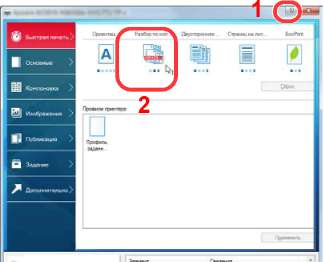
Справка отображается, даже если щелкнуть пункт, для которого нужно получить информацию, и нажать клавишу [F1] на клавиатуре.
Изменение настроек драйвера принтера по умолчанию (Windows 8.1)
Можно изменить настройки принтера драйвера по умолчанию. Выбирая часто используемые настройки, можно при печати пропускать некоторые шаги.
Нажмите на рабочем столе чудо-кнопку [Параметры], выберите [Панель управления], а затем [Устройства и принтеры].
Щелкните правой кнопкой мыши по значку драйвера
принтера аппарата и выберите меню [Свойства принтера] драйвера принтера.
Нажмите кнопку [Основные] на вкладке [Общие].
Выберите настройки по умолчанию и нажмите кнопку [ОК].
Печать с ПК
В данном разделе изложен способ печати с использованием КХ DRIVER.
Для печати документов из приложений установите на компьютере драйвер принтера с прилагаемого диска DVD (Product Library).
В некоторых средах в нижней части драйвера принтера отображаются текущие настройки.
При печати карточек или конвертов необходимо загрузить карточки или конверты в универсальный лоток до начала выполнения описанной ниже процедуры.
Печать на бумаге стандартного формата
Если формат загруженной бумаги есть в списке форматов аппарата, выберите формат бумаги на вкладке [Основные] экрана настроек печати драйвера принтера.
С помощью панели управления укажите формат бумаги и тип материала, на котором будет осуществляться печать.
Откройте экран.
В приложении щелкните меню [Файл] и выберите [Печать].
Настройте параметры.
1 Выберите аппарат из меню "Принтер" и нажмите кнопку [Свойства].
2 Выберите вкладку [Основные].
3 Щелкните меню "Формат области печати" и выберите формат бумаги для печати.
Если нужно загрузить бумагу формата, не входящего в число форматов для печати аппарата, например карточки или конверты, формат необходимо зарегистрировать.
Для печати на специальной бумаге, например на плотной бумаге или пленке, щелкните меню "Тип материала для печати" и выберите тип материала.
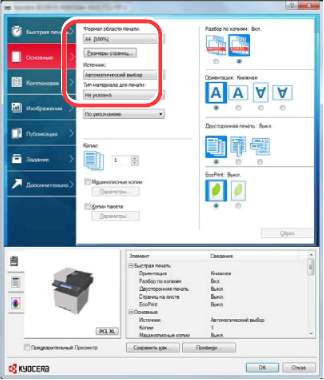
4 Для возврата к диалоговому окну "Печать" нажмите кнопку [ОК].
Начните печать.
Нажмите кнопку [ОК].
Печать на бумаге нестандартного формата
Если формат загруженной бумаги отсутствует в списке форматов аппарата, зарегистрируйте формат на вкладке [Основные] экрана настроек печати драйвера принтера.
Зарегистрированный формат можно будет выбрать из меню "Формат области печати".
Откройте экран.
1 Нажмите на рабочем столе чудо-кнопку [Параметры], выберите [Панель управления], а затем [Устройства и принтеры].
В Windows 7 нажмите кнопку [Пуск], а затем выберите [Устройства и принтеры].
2 Щелкните правой кнопкой мыши по значку драйвера принтера аппарата и выберите меню [Свойства принтера] драйвера принтера.
3 Нажмите кнопку [Основные] на вкладке [Общие].
Зарегистрируйте формат бумаги
1 Щелкните вкладку [Основные].
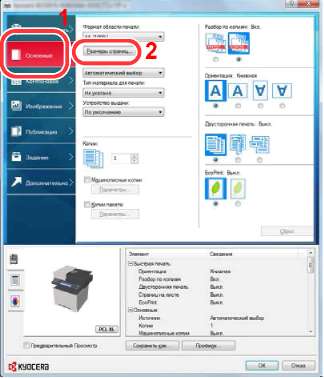
2 Нажмите кнопку [Размеры страниц.
3 Нажмите кнопку [Создать].
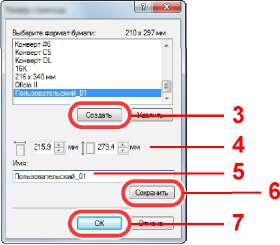
4 Укажите размеры бумаги.
5 Введите имя формата бумаги.
6 Нажмите кнопку [Сохранить].
7 Нажмите кнопку [ОК].
8 Нажмите кнопку [ОК].
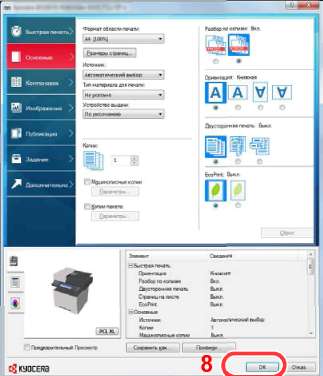
Откройте экран настроек печати
В приложении щелкните меню [Файл] и выберите [Печать].
Выберите формат и тип бумаги нестандартного размера.
1 Выберите аппарат из меню "Принтер" и нажмите кнопку [Свойства].
2 Выберите вкладку [Основные].
3 Щелкните меню "Формат печати" и выберите формат бумаги, зарегистрированный на шаге 2.
Для печати на специальной бумаге, например на плотной бумаге или пленке, щелкните меню "Тип носителя" и выберите тип материала.
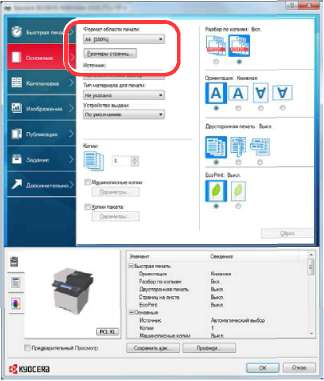
В случае загрузки открытки или конверта выберите [Карточки] или [Конверт] в меню "Тип носителя".
4 Выберите источник бумаги в меню "Источник".
5 Для возврата к диалоговому окну "Печать" нажмите кнопку [ОК].
Начните печать.
Нажмите кнопку [ОК].
Отмена печати с компьютера
Для отмены задания печати, выполняемого с помощью драйвера принтера, до начала печати на принтере выполните следующие действия.
Дважды щелкните значок принтера ( ив ), отображаемый на панели задач в правой нижней части рабочего стола Windows, чтобы открыть диалоговое окно принтера.
Щелкните файл, печать которого требуется отменить, и выберите [Отмена] в меню "Документ".
Печать с портативного устройства
Этот аппарат поддерживает функции AirPrint, Google Cloud Print, Mopria и Wi-Fi Direct.
В зависимости от поддерживаемых ОС и приложений можно печатать задания с любого портативного устройства или компьютера, не устанавливая драйвер принтера.
Печать с помощью AirPrint
AirPrint — это функция печати, входящая в качестве стандартной в iOS 4.2 и более поздние продукты, а также в Mac OS X 10.7 и более новые продукты.
Для использования функции AirPrint удостоверьтесь в том, что настройка AirPrint включена в Command Center RX.

Печать посредством сервиса Google Cloud Print
Google Cloud Print — это сервис печати, предоставляемый корпорацией Google. С помощью данной службы пользователь, имеющий учетную запись Google, может осуществлять печать с аппарата, подключенного к интернету.
Настройку аппарата можно выполнить в Command Center RX.
Для использования службы Google Cloud Print необходима учетная запись Google. При отсутствии учетной записи Google создайте ее.
Кроме того, необходимо заблаговременно зарегистрировать аппарат в службе Google Cloud Print. Регистрацию аппарата следует выполнить с помощью ПК, подключенного к той же сети.
Печать с помощью Mopria
Mopria — это стандартная функция печати в ОС Android 4.4 и последующих версий. Предварительно нужно установить и включить службу Mopria Print Service.
Чтобы узнать больше об использовании этой службы, посетите веб-сайт Mopria Alliance.
Печать с помощью Wi-Fi Direct
Wi-Fi Direct представляет собой стандарт беспроводной ЛВС, разработанный организацией Wi-Fi Alliance. Это одна из функций беспроводной сети, с помощью которых можно установить одноранговое соединение между устройствами без использования беспроводной точки доступа или маршрутизатора беспроводной ЛВС.
Процедура печати посредством Wi-Fi Direct идентична процедуре печати с обычного портативного устройства.
Если для настройки порта принтера в свойствах принтера используется имя принтера или имя Bonjour, отправить задание печати можно, указав имя в соединении Wi-Fi Direct.
Если для порта используется IP-адрес, то необходимо указать IP-адрес этого аппарата.
Печать данных, сохраненных на принтере
Задание печати можно сохранить в ящике заданий этого устройства и вывести его на печать при необходимости.
Для использования ящиков сохраненных заданий и быстрого копирования в устройстве должна быть установлена дополнительная карта памяти SD/SDHC.
Для использования ящиков конфиденциальной печати и проверки и удержания в устройстве должна быть установлена дополнительная карта памяти SD/SDHC.
На карту памяти SD/SDHC сохраняются нешифрованные данные. Соблюдайте осторожность при сохранении конфиденциальных документов.
Для использования дополнительного модуля памяти необходимо, чтобы для параметра [Настр. диска RAM] было установлено [Вкл.].
Если используется карта памяти SD/SDHC для ящика заданий, установите [Настр. диска RAM] на [Откл.].
При настройке параметров на вкладке [Задание] драйвера принтера и последующей печати задание печати сохраняется в поле заданий (памяти), а саму печать можно выполнить с аппарата.
Задание ящика заданий с компьютера и сохранение задания
В приложении щелкните меню [Файл] и выберите [Печать].
Откроется диалоговое окно "Печать".
Выберите аппарат из меню "Имя".
Нажмите кнопку [Свойства].
Откроется диалоговое окно "Свойства".
Выберите вкладку [Задание] и установите флажок
[Сохранение задания (e-MPS)], чтобы задать эту функцию.
Печать документов из ящика конфиденциальной печати
В режиме конфиденциальной печати вы можете определить, чтобы задание не распечатывалось, пока вы не разрешите его печать с панели управления. При передаче задания из прикладного программного обеспечения, укажите 4-хзначный цифровой код доступа в драйвере принтера. Задание включается на печать при помощи ввода кода доступа в панели управления, обеспечивая конфиденциальность задания на печать. Данные будут удалены после завершения задания печати или после выключения питания.
Откройте экран.
1 Клавиша [Главный экран] > [Поле заданий]
2 Выберите [Конфиденциальная печать/сохр. задание].
3 Выберите автора документа.
Напечатайте документ.
1 Выберите документ для печати > [Печать].
2 Введите код доступа.
3 Укажите количество копий, которое нужно напечатать.
4 Выберите [ОК].
Начнется печать.
По окончании печати задание конфиденциальной печати автоматически удаляется.
Удаление документов, сохраненных в ящике конфиденциальной печати
Откройте экран.
1 Клавиша [Главный экран] > [Поле заданий]
2 Выберите [Конфиденциальная печать/сохр. задание].
3 Выберите автора документа.
Удалите документ.
Печать документа из ящика сохраненных заданий
При использовании функции сохраненного задания отправленные из приложения данные печати сохраняются в аппарате. При необходимости можно задать код доступа. Если такой код задан, введите его для выполнения печати. Данные печати будут сохранены в ящике сохраненных заданий после выполнения печати. Это позволит распечатывать те же данные печати неоднократно.
Откройте экран.
1 Клавиша [Главный экран] > [Поле заданий]
2 Выберите [Конфиденциальная печать/сохр. задание].
3 Выберите автора документа. Напечатайте документ.
1 Выберите документ для печати > [Печать].
Если документ защищен кодом доступа, откроется экран ввода пароля. Введите пароль с помощью цифровых клавиш.
2 Укажите количество копий, которое нужно напечатать.
3 Выберите [ОК].
Начнется печать.
Удаление документов, сохраненных в ящике сохраненных заданий
Откройте экран.
1 Клавиша [Главный экран] > [Поле заданий]
2 Выберите [Конфиденциальная печать/сохр. задание].
3 Выберите автора документа. Удалите документ.
1 Выберите документ, который нужно удалить > [ ]
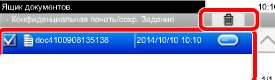
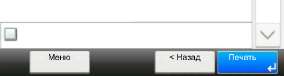
2 Выберите [Да].
Документ будет удален.
Если документ защищен кодом доступа, откроется экран ввода пароля. Введите пароль с помощью цифровых клавиш.
Печать документа из ящика быстрого копирования
Функция "Быстрая копия" облегчает дополнительную печать уже распечатанных документов. Активация быстрого копирования и печать документа с использованием драйвера принтера позволяют печатать данные, хранящиеся в ящике заданий быстрого копирования. Если нужны дополнительные копии, вы можете допечатать необходимое количество копий, используя сенсорную панель. По умолчанию может быть сохранено до 32 документов. При отключении питания все сохраненные задания будут удалены.
Когда количество заданий достигнет предела, новое задание будет записано вместо самого старого.
Для обеспечения свободного места в ящике можно задать максимальное количество сохраненных заданий.
Откройте экран.
1 Клавиша [Главный экран] > [Поле заданий]
2 Выберите [Быстрая копия/пробная (до уточнения)].
3 Выберите автора документа.
Напечатайте документ.
1 Выберите документ для печати > [Печать]
2 Укажите количество копий, которое нужно напечатать.
3 Выберите [ОК].
Начнется печать.
Удаление документов, сохраненных в ящике быстрого копирования
Откройте экран.
1 Клавиша [Главный экран] > [Поле заданий]
2 Выберите [Быстрая копия/пробная (до уточнения)].
3 Выберите автора документа.
Удалите документ.
1 Выберите документ, который нужно удалить > []
2 Выберите [Да].
Документ будет удален.
Печать документа из ящика проверки и удержания
Режим "Проверка и удержание" выполняет только однократную пробную печать составного задания и задерживает печать оставшихся копий. Печать составного задания на печать в режиме "Проверка и удержание" с использованием драйвера принтера позволяет печатать только одну копию, в то время как данные документа находятся в ящике заданий. Для продолжения печати оставшихся копий используйте сенсорную панель. Вы можете изменить количество выводимых на печать копий.
Откройте экран.
1 Клавиша [Главный экран] > [Поле заданий]
2 Выберите [Быстрая копия/пробная (до уточнения)].
3 Выберите автора документа.
Напечатайте документ.
1 Выберите документ для печати > [Печать]
2 Укажите количество копий, которое нужно напечатать.
3 Выберите [ОК].
Начнется печать.
Удаление документов, сохраненных в ящике проверки и удержания
Откройте экран.
1 Клавиша [Главный экран] > [Поле заданий]
2 Выберите [Быстрая копия/пробная (до уточнения)].
3 Выберите автора документа.
Удалите документ.
1 Выберите документ, который нужно удалить > []
2 Выберите [Да].
Документ будет удален.
Контроль состояния принтера (Status Monitor)
Status Monitor контролирует состояние принтера и обеспечивает функцию текущей отчетности.
При активации Status Monitor выберите один из приведенных ниже статусов.
КХ DRIVER установлен.
Включен параметр [Enhanced WSD] или [Enhanced WSD over SSL].
Доступ к Status Monitor
Status Monitor запускается в начале печати.
Выход из Status Monitor
Используйте любой из двух перечисленных ниже методов для выхода из Status Monitor.
• Выход вручную:
Щелкните значок настроек и выберите "Выход" в меню для выхода из Status Monitor.
• Автоматический выход:
Status Monitor автоматически закрывается через 7 минут, если он не используется.
Быстрый просмотр состояния
Состояние принтера отображается посредством пиктограмм. Для отображения подробной информации нужно нажать кнопку "Развернуть".
1 Вкладка выполнения печати
2 Вкладка состояния лотка с бумагой
3 Вкладка состояния тонера
4 Вкладка уведомлений
5 Кнопка "Развернуть"
6 Пиктограмма настроек Для отображения подробной информации нужно перейти на вкладку соответствующей пиктограммы.
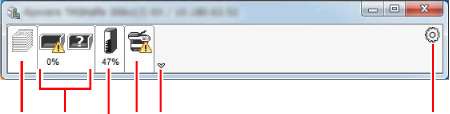
Вкладка состояния лотка с бумагой
Отображается информация о бумаге в принтере и о количестве оставшейся бумаги.
Вкладка состояния тонера
Отображается информация о количестве оставшегося тонера.
Настройки уведомлений Status Monitor
Щелкните значок настройки, чтобы отобразить соответствующие события на экране уведомлений монитора статусов.
Выберите, следует ли подавать уведомление в случае возникновения ошибки в списке событий.
Установите флажок Включение уведомлений о событиях.
Если данная настройка выключена, Status Monitor запускаться не будет даже при выполнении печати.
Выберите событие для использования с функцией преобразования текста в речь в разделе Список событий.
Щелкните столбец Звуковой файл / Распознавание текста в речь.
Для уведомления о событии с помощью звукового файла нажмите кнопку обзора (...).
Доступным форматом файла является WAV.
При пользовательской настройке текста сообщений для разборчивого произношения с экрана введите соответствующий текст в текстовое поле.
Configuration Tool
Для проверки и изменения настроек аппарата воспользуйтесь Configuration Tool.
Доступ к Configuration Tool
Вставьте диск DVD.

Для установки на компьютере под управлением ОС Windows у пользователя должны быть полномочия администратора.
Откроется диалоговое окно "Мастер нового оборудования". Нажмите [Отмена].
Если откроется экран автозапуска, нажмите [setup.exe].
Если появится окно управления учетной записью, нажмите [Да] ([Разрешить]).
Откройте экран.
Экран настроек Configuration Tool
|
Параметр
|
Описание
|
|
Плотность печати
|
Отрегулируйте плотность печати. Значение: Светлая, Средне-светлая, обычная, средне-темная, темная
|
|
Приор, ун. лотка
|
Если в универсальный лоток загружена бумага, можно отдать ему приоритет при подаче бумаги.
Значения Откл.: соблюдаются настройки драйвера принтера.
Автоподача: если в драйвере принтера выбрано "Авто" и в универсальном лотке имеется бумага, то подача бумаги будет осуществляться из универсального лотка.
Всегда: если в универсальном лотке имеется бумага, то подача бумаги будет осуществляться из универсального лотка независимо от настроек драйвера принтера.
|
|
Эмуляция по умолчанию
|
Выберите эмуляцию, чтобы работать сданным аппаратом с помощью команд, ориентированных на другие типы принтеров.
Значения: Line Printer, IBM Proprinter, EPSON LQ-850, PCL6, KPDL, KPDL(Abtom)
|
|
Таймер вы ключ, (модели для стран Европы)
|
Выберите, нужно ли автоматически выключать питание по истечении периода бездействия.
Значение: 1 час, 2 час, 3 час, 4 час, 5 час, 6 час, 9 час, 12 час, 1 день, 2 дня, 3 дня, 4 дня, 5 дней, 6 дней, 1 неделя
|
|
Автом. удал, ошибки
|
Если во время обработки произойдет ошибка, обработка остановится и аппарат будет ожидать действий со стороны пользователя. В режиме автоматического сброса ошибки производится автоматический сброс ошибки по истечении заданного времени.
Значение: Откл., Вкл.
|
|
Автом. ожидание
|
Задайте период, по истечении которого осуществляется переход в режим ожидания. Значение Для Европы от 1 до 60 минут (с шагом в 1 минуту) Для регионов помимо стран Европы от 1 до 240 минут (с шагом в 1 минуту)
|
<<<назад
далее>>>
при использовании материалов ссылка на сайт компании awella.ru обязательна
Помогла информация на сайте ? Оставьте отзыв о работе нашей компании ! Это можно сделать в яндекс браузере и это простимулирует работников нашей компании (ответственные получат бонусы), которые собирали ее для вас! Спасибо !
|